
Schnellere Downloads, eigenen Media-Server einrichten oder Bildschirmfotos in hoher Qualität erstellen.
Vor knapp sieben Jahren ist am 29. November 2013 die PlayStation 4 in Europa erschienen. Da ist es ja passend, dass wir euch jetzt sieben Tipps und Tricks für die erfolgreiche Konsole präsentieren, die ihr vielleicht noch nicht kennt und euch das ein oder andere Aha-Erlebnis bescheren.
1. Bildschirmfotos im PNG-Format abspeichern

Ihr wollt eine besonders spektakuläres Bild aus eurem Lieblingsspiel für die Ewigkeit festhalten? Kein Problem, ihr drückt einfach die Share-Taste und erstellt ein Bildschirmfoto. In der Standardeinstellung wird der Screenshot im gängigen JPG-Format (Abkürzung für Joint Photographic Experts Group) gespeichert und ihr könnt diese auf einen USB-Stick kopieren. Eines solltet ihr aber wissen: Das JPG-Format ist ordentlich verlustbehaftet und die Qualität steht zugunsten einer geringen Dateigröße im Hintergrund. Für den Einsatz in den sozialen Medien ist das auch absolut ausreichend, Facebook und Co. komprimieren Grafiken sowieso beim Hochladen. Wenn ihr aber Bildschirmfotos als hochauflösenden Hintergrund oder für Ausdrucke verwenden möchtet, dann zeigen sich unschöne Mängel. Die einfache Lösung: Ein bisschen versteckt unter [Einstellungen]–[Teilen und Übertragungen]–[Screenshot-Einstellungen]–[Bildformat] wechselt ihr mit einem Klick auf das PNG-Format. Die Abkürzung steht für „Portable Network Graphics“ und diese liefert eine verlustfreie Kompression. Klar, die Dateigröße ist deutlich höher, etwa zehnmal so hoch wie bei einem JPG, aber das ist die erheblich bessere Bildqualität allemal wert.
2. Streamt eure Lieblingsmusik auf die PS4
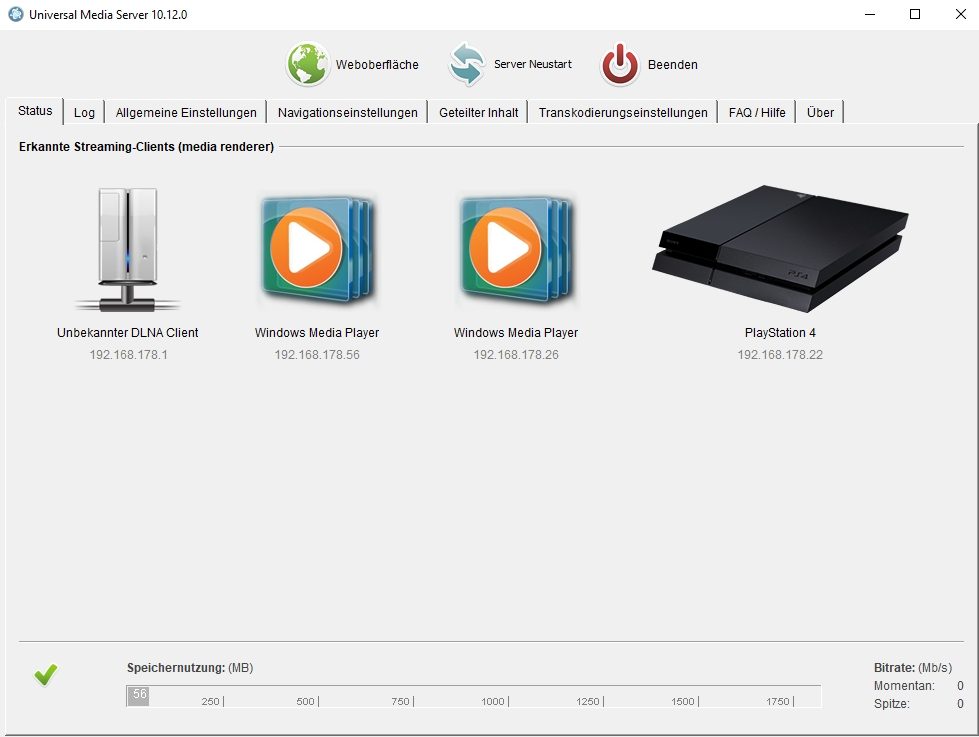
Mit der kostenfreier Media-Player-App spielt ihr eure Lieblingssongs direkt auf PS4 ab. Dazu kopiert ihr die Musikdateien auf einen externen Datenträger, zum Beispiel einem USB-Stick, und nutzt die App zum Abspielen. Bei einer riesigen Musiksammlung geht das aber deutlich eleganter, indem ihr einen eigenen Media-Server einrichtet. Habt ihr euren PC und PS4 im gleichen Heimnetzwerk – und das dürfte eigentlich immer der Fall sein – dann streamt ihr einfach Musik. Möglich macht das zum Beispiel die kostenlose PC-Software Universal Media Server, die in ein paar Minuten heruntergeladen und gleich einsatzbereit ist. Vorkenntnisse zum Thema Netzwerk sind dabei nicht unbedingt notwendig, eine genaue Anleitung findet ihr bei Bedarf in unserem Blogpost Eigene Musik und Videos auf PS4 abspielen.
3. Schnellere Downloads
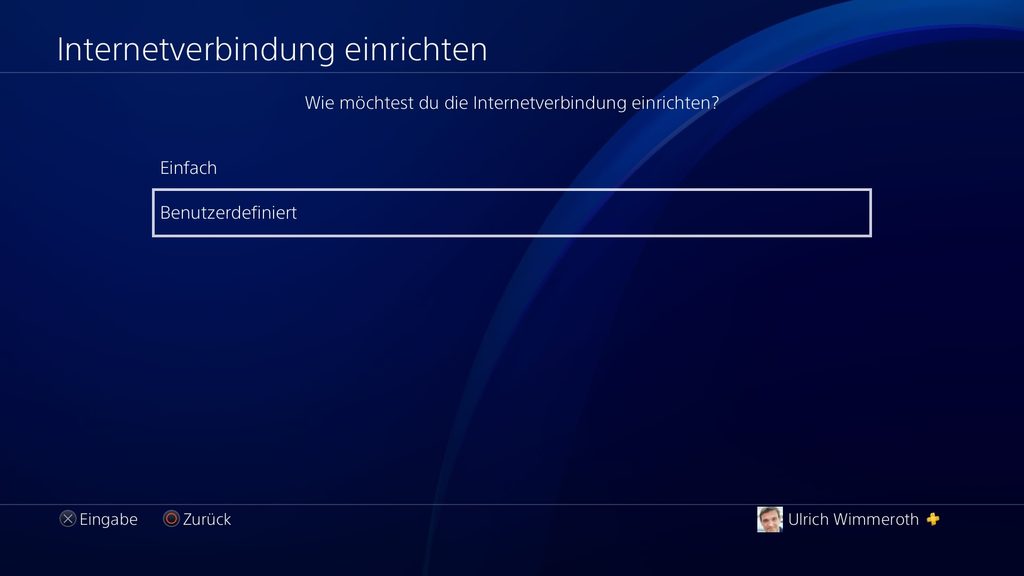
Das Problem kennen wir auch: Da warten wir ungeduldig, dass der Download des neuen Games fertig wird und irgendwie bewegt sich der Ladebalken nicht so zügig wie gewünscht. Die Gründe sind vielfältig: keine Möglichkeit ein Kabel direkt an den Router anzuschließen und so in den Genuss der vollen Bandbreite zu kommen oder eine mittelmäßige WLAN-Verbindung. Wenn die gängigen Tricks zur Beschleunigung nichts fruchten, dann könnt ihr Feintuning betreiben und die Netzwerkeinstellungen eurer PS4 optimieren. So kann ein Wechsel des sogenannten DNS Servers, das steht für „Domain Name Servers“, durchaus für mehr Speed sorgen. Unter [Einstellungen]–[Netzwerk]–[Internetverbindung einrichten]–[Benutzerdefiniert] gebt ihr eine Alternative zu dem Standard-DNS ein. Beispielsweise den Google-Service mit den Daten 8.8.8.8 und 8.8.4.4 für den primären, respektive sekundären DNS-Server. Die Übersicht aller notwendiger Schritte für die Einrichtung und noch eine ganze Reihe weiterer Tipps für mehr Geschwindigkeit findet ihr in unserem Blogpost Schneller Spiele herunterladen und störungsfrei Streamen auf der PlayStation 4.
4. So sichert ihr eure PSN-Anmeldung ab
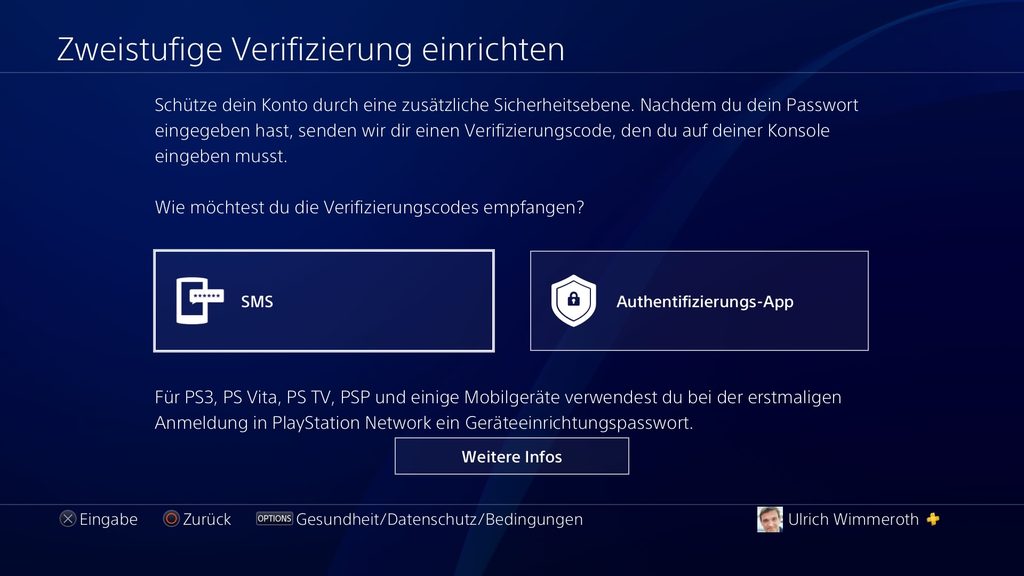
Ein schrecklicher Gedanke: Ein Unbefugter verschafft sich Zugang zu eurem PSN-Konto. Damit ihr gar nicht in eine solche Situation kommen könnt, sichert ihr die PSN-Anmeldung am besten durch eine „Zweistufigen Authentifizierung“ ab. Dazu hinterlegt ihr eure Mobilrufnummer und bekommt dann bei jeder Anmeldung einen Code zugeschickt, den ihr zusätzlich eingeben sollt. Die Einrichtung findet ihr unter [Einstellungen]-[Konto-Verwaltung]-[Kontoinformationen]-[Sicherheit]-[Mobiltelefone] und ist schnell gemacht. Noch viel mehr Sicherheits-Tipps für euer Benutzerkonto findet ihr übrigens in unserem Blogpost Finger weg von meinen Daten: So sichert ihr eure PS4 vor unbefugten Zugriffen ab.
5. So ändert ihr den RGB-Bereich
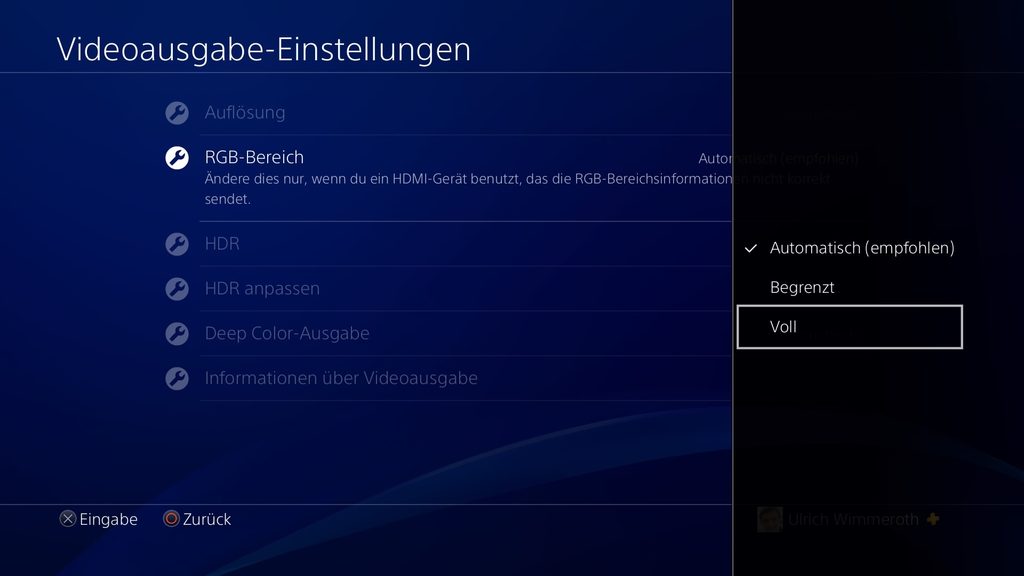
Diese Option ist euch wahrscheinlich noch gar nicht aufgefallen: Unter [Einstellungen]-[Sound und Bildschirm]-[Videoausgabe-Einstellungen]-[RGB-Bereich] habt ihr die Möglichkeit manuell zwischen „Begrenzt“ und „Voll“ zu wählen. Standardmäßig ist die empfohlene Einstellung „Automatisch“ aktiviert, was bei nahezu jedem Fernseher für eine optimale Darstellung des Farbraums führt. Wenn ihr aber eure PS4 an einen PC-Monitor anschließt, kann es sein, dass ihr Schwarzflächen eher gräulich ercsheinen oder weiße Flächen an den Rändern „ausbluten“. Versucht es doch einmal mit der Umstellung auf den vollen RGB-Bereich, das könnte zu einer deutlich besseren Bilddarstellung führen.
6. PS Plus: Spielstände manuell in den Online-Speicher kopieren

Ihr seid PS Plus-Abonnent und nutzt den kostenlosen Online-Speicher mit der Funktion „Automatische Uploads“, damit eure Spielstände gesichert werden? Dann gehen euch garantiert keine Daten verloren, was wirklich ärgerlich wäre, wenn der ganze Fortschritt in eurem Lieblingsspiel auf einmal weg ist. Eine winzige Lücke bei der Speicherautomatik von Spielständen gibt es aber zu beachten: Habt ihr mehrere PS4-Konsolen, ist natürlich nur eine davon die „Primäre PS4“. Spielt ihr aber mal auf der Zweit-PS4 oder mit eurem Benutzerkonto bei einem Freund, dann solltet ihr eure Fortschritte manuell sichern. Markiert auf dem Systembildschirm das Spiel, das ihr gerade gezockt habt, drückt die „Options“-Taste auf dem DualShock-Controller und wählt den Befehl „Gespeicherte Daten hochladen/herunterladen“.
7. So ruft ihr den Sicherheitsmodus der PS4 auf

Auch wenn es nicht allzu häufig vorkommt: plagen euch unerklärliche Abstürze oder Darstellungsfehler könnt ihr selber einige Reparaturversuche unternehmen, bevor ihr die PS4 einschickt. Dazu braucht ihr Zugriff auf den Sicherheitsmodus, in dem ihr die Möglichkeit habt die Datenbank neu aufzubauen, das aktuelle Betriebssystem aufzuspielen oder die Konsole auf die Standardeinstellungen zu setzen, auch wenn ihr keinen Zugriff mehr auf den Home-Bildschirm habt. Haltet beim Einschalten den Power-Knopf etwa sieben Sekunden lang gedrückt, bis ein zweiter Piepston zu hören ist. Euren DualShock-Controller schließt ihr dann mit dem USB-Kabel an die Konsole an und drückt die PS-Taste, eine drahtlose Verbindung ist im Sicherheitsmodus nicht möglich. Kurz darauf findet ihr euch im Diagnosebildschirm wieder und könnt aus den Optionen wählen. Aber Vorsicht: Am besten macht ihr vorher eine Datensicherung. Weitere Tipps und Informationen findet ihr übrigens in unserem Blogost Fehler selber beheben: So nutzt ihr den Sicherheitsmodus der PS4.
Noch mehr Tipps und Lifehacks für eure PS4

Auf dem YouTube-Kanal der Kollegen von Inside PlayStation findet ihr massig spannende und informative Videos. Darunter natürlich auch regelmäßig coole Tricks und wertvolle Tipps für eure PS4, da lohnt sich definitiv ein Besuch.


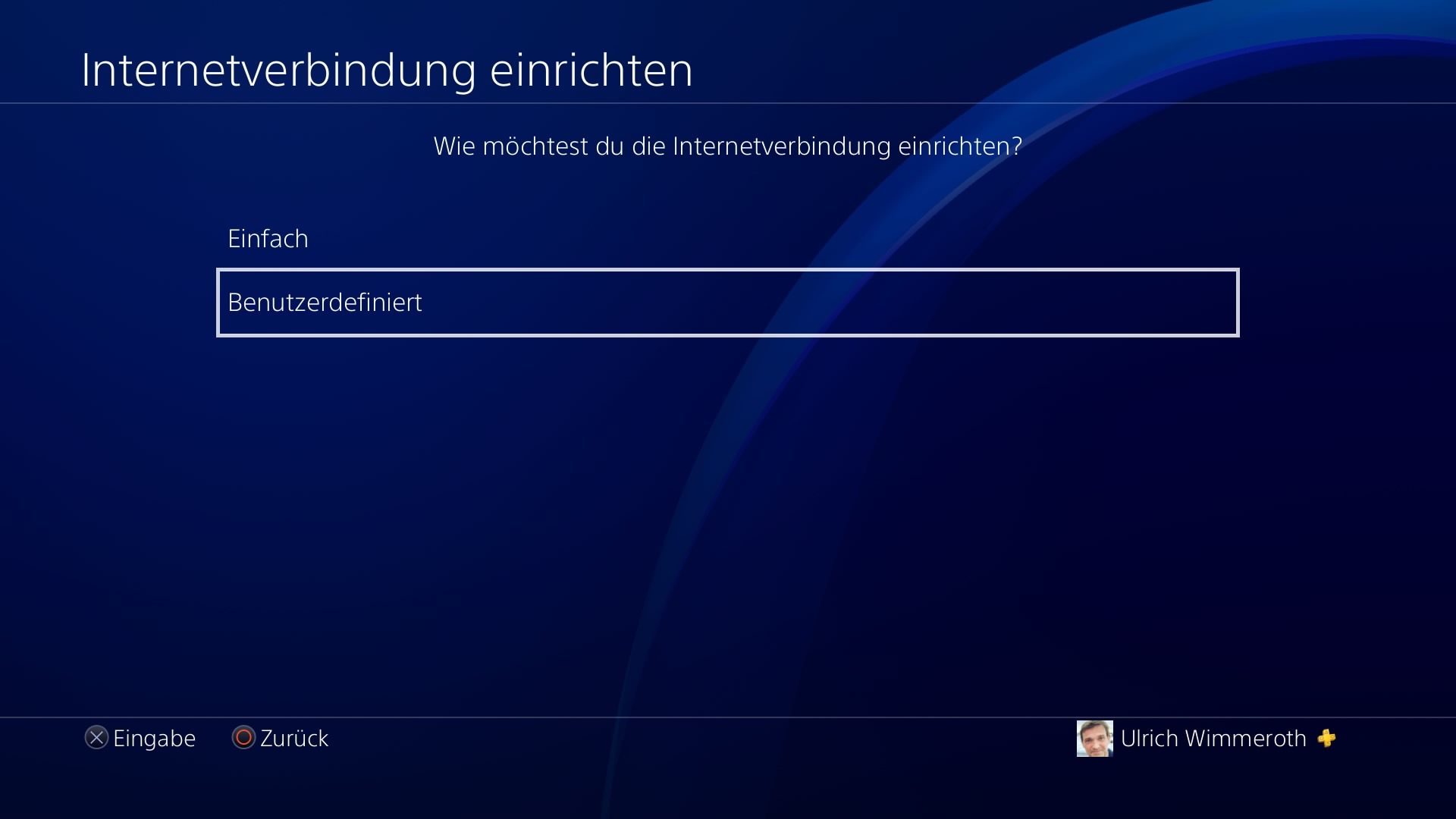
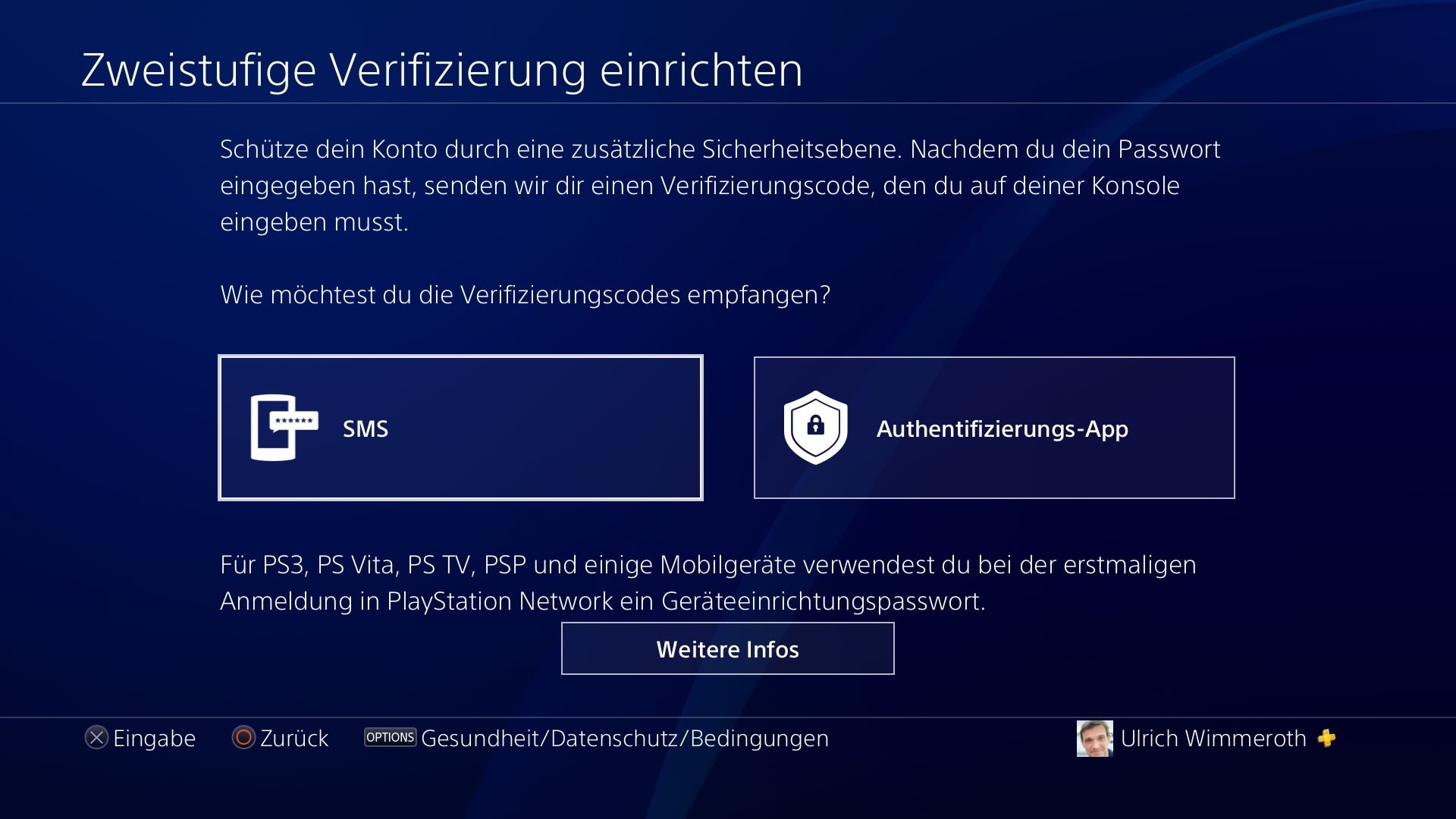


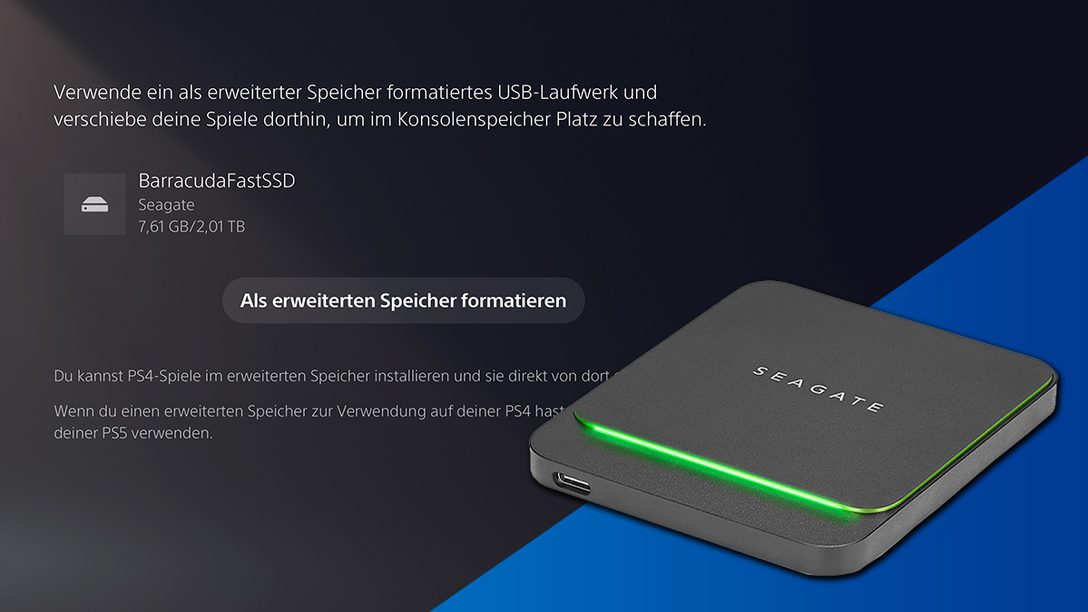





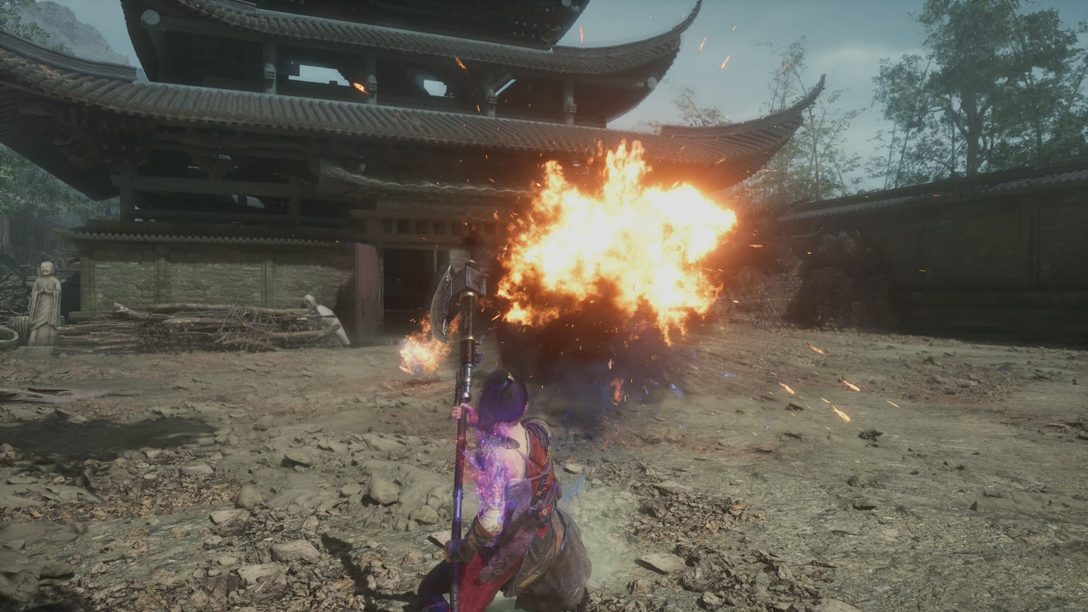


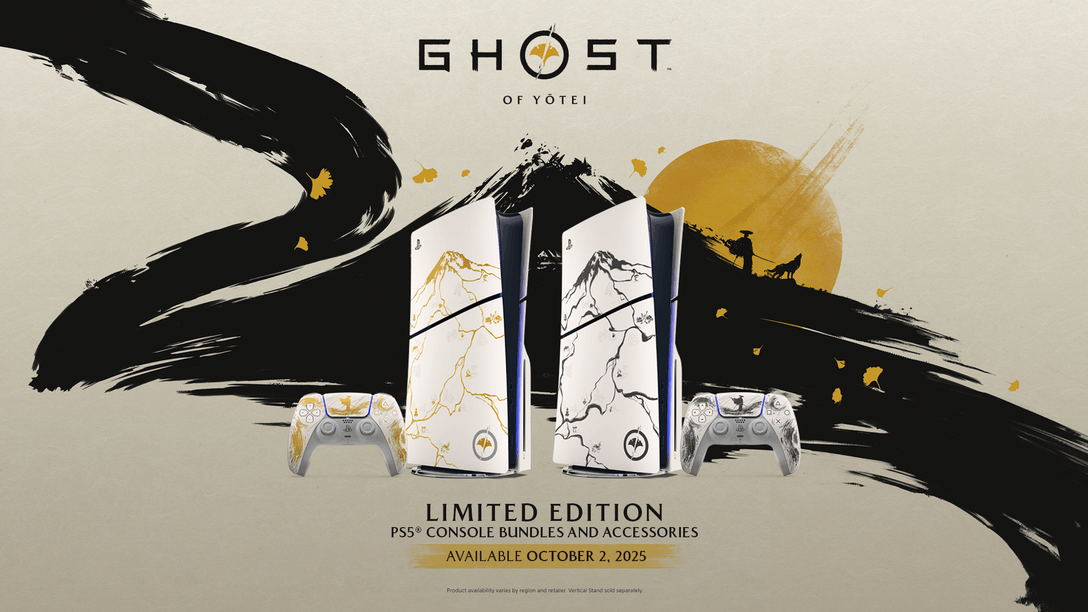
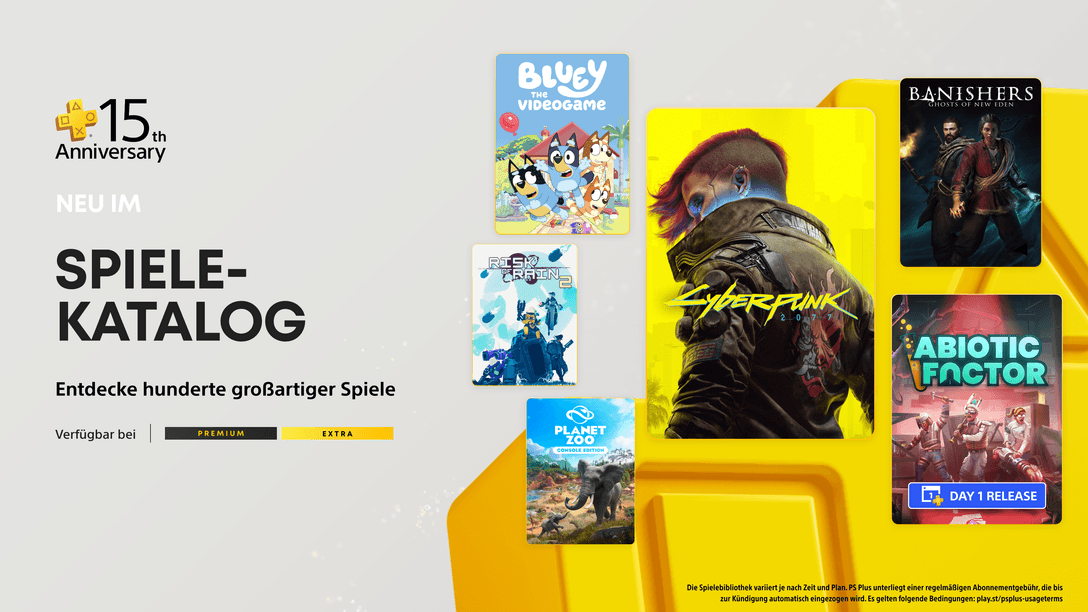

Kommentare sind geschlossen.